2020{客户管理}网易企业邮箱客户端——设置
- 格式:doc
- 大小:1.25 MB
- 文档页数:6
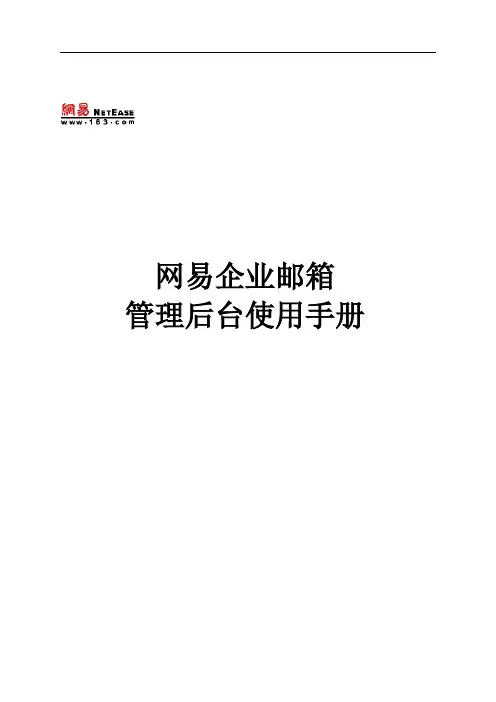
网易企业邮箱管理后台使用手册目录1 企业邮箱开通流程说明 (3)1.1 设置DNS (3)1.2 客户端设置 (4)2 管理员登录说明 (5)3 管理后台首页 (7)4 企业信息设置 (9)4.1 基本资料 (10)4.2 动态更新 (12)4.3 订阅要闻 (14)5 帐号管理 (15)5.1 部门帐号 (15)5.2 邮件列表 (31)5.3 批量管理 (37)5.4 管理员权限 (38)6 邮件管理 (43)6.1 部门群发 (43)6.2 系统搬家 (45)7 安全管理 (50)7.1 重置密码 (50)7.2 IP登录管理 (51)7.3 域黑名单设置 (53)7.4 域白名单设置 (54)7.5 成员密码管理 (55)8 通讯录管理 (56)8.1 域内通讯录 (56)8.2 多域通讯录 (59)8.3 共享设置 (59)8.4 公共联系人 (60)9 系统日志 (61)9.1 操作记录 (61)9.2 IP登录查询 (62)9.3 邮件收发统计 (63)9.4 用户使用状态 (64)10 邮箱参数设置 (65)10.1 基本设置 (65)10.2 反垃圾设置 (66)10.3 高级杀毒设置 (67)11 手机应用服务 (68)11.1 随身邮管理 (68)12 企业应用服务 (73)12.1 邮件传真 (73)1企业邮箱开通流程说明网易企业邮箱管理后台由企业一方的管理员登录使用,在使用前,需要做好DNS设置,以保证企业员工的邮箱收发顺畅。
1.1设置DNS开通网易企业邮箱后,须请设置三项DNS记录,具体设置方法请见网易企业邮箱官网:/mail/help-dns.htm,将以图文形式具体展现设置步骤。
注释:DNS是什么?DNS 是计算机域名系统(Domain Name System 或 Domain Name Service)的缩写,它是由解析器和域名服务器组成的,作用是把域名转换成为网络可以识别的ip地址。
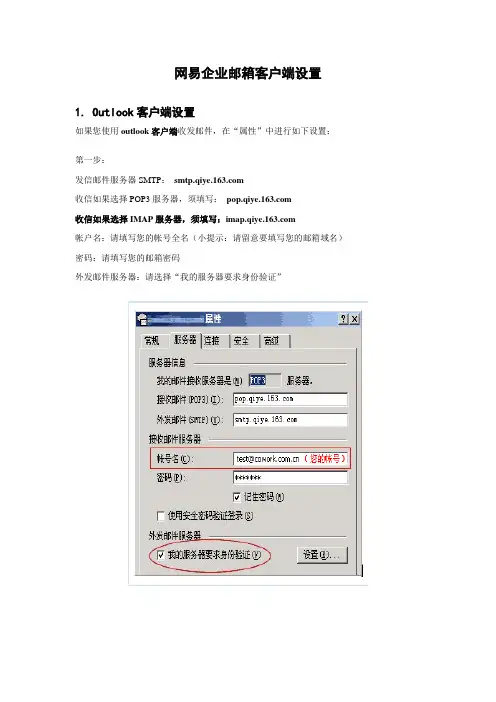
网易企业邮箱客户端设置1.Outlook客户端设置如果您使用outlook客户端收发邮件,在“属性”中进行如下设置:第一步:发信邮件服务器SMTP:收信如果选择POP3服务器,须填写:收信如果选择IMAP服务器,须填写:帐户名:请填写您的帐号全名(小提示:请留意要填写您的邮箱域名)密码:请填写您的邮箱密码外发邮件服务器:请选择“我的服务器要求身份验证”第二步:如果您的邮件收发不需要采用SSL加密,点击“高级”,端口参数设置为:Port(O):25如果是POP3方式接收,Port(I):110如果是IMAP方式接收,Port(I):143如果您的邮件收发需要采用SSL加密,点击“高级设置”,请选择“此服务器要求安全连接SSL”,端口参数设置为:Port(O):994如果是POP3方式接收,Port(I):995如果是IMAP方式接收,Port(I):9932.Foxmail客户端设置如果您使用foxmail客户端收发邮件,在“邮箱帐号设置”中进行如下设置:第一步:发送邮件服务器SMTP:(小提示:请选择“SMTP服务器需要身份验证”)收信如果选择POP3服务器,须填写:收信如果选择IMAP服务器,须填写:帐户名:请填写您的帐号全名(小提示:请留意要填写您的邮箱域名)密码:请填写您的邮箱密码第二步:如果您的邮件收发不需要采用SSL加密,点击“高级”,端口参数设置为:Port(S):25如果是POP3方式接收,Port(P):110如果是IMAP方式接收,Port(I):143如果您的邮件收发需要采用SSL加密,点击“高级设置”,请选择“此服务器要求安全连接SSL”,端口参数设置为:Port(S):994如果是POP3方式接收,Port(P):995如果是IMAP方式接收,Port(I):9933.苹果电脑mail客户端设置如果您用苹果电脑mail客户端收发邮件,在“帐户”中进行如下设置:第一步:发送邮件服务器SMTP:收信如果选择POP3服务器,须填写:收信如果选择IMAP服务器,须填写:账户名:请填写您的帐户全名(小提示:请留意您要填写的邮箱域名)密码:请填写您的邮箱密码有关更多苹果客户端设置(如iphone及ipad),请查阅网易企业邮箱官网:/service-client.htm第二步:在“高级”页签内,去掉“收取邮件后从服务器上删除其副本”前的勾选,以保证您收到的邮件会在web上保留副本。

邮箱设置方法邮箱已成为我们日常生活中不可或缺的一部分,它不仅可以帮助我们收发邮件,还可以作为我们的身份验证和重要信息的存储地点。
因此,正确设置邮箱显得尤为重要。
下面,我将为大家介绍几种常见邮箱的设置方法,希望能帮助大家更好地使用邮箱。
首先,我们来看一下常见的邮箱类型及其设置方法。
1.网易邮箱。
网易邮箱是国内较为常见的邮箱之一,它提供了丰富的功能和良好的用户体验。
在设置网易邮箱时,首先需要打开邮箱客户端,点击“设置”按钮,然后在“账户设置”中选择“POP3/SMTP/IMAP”选项。
在这里,我们可以设置收件服务器、发件服务器、端口等信息,确保填写正确无误后,保存设置即可。
2.谷歌Gmail邮箱。
谷歌Gmail邮箱是国际上较为流行的邮箱服务之一,它提供了强大的垃圾邮件过滤功能和大容量的免费存储空间。
在设置Gmail邮箱时,我们需要登录Gmail账号,点击右上角的齿轮图标,选择“设置”选项。
在“账户和导入”中,我们可以设置POP3/IMAP和SMTP等选项,根据自己的需求进行设置并保存即可。
3.腾讯QQ邮箱。
腾讯QQ邮箱是国内较为流行的邮箱服务之一,它提供了快速稳定的邮件收发服务。
在设置QQ邮箱时,我们需要登录QQ邮箱账号,点击右上角的“设置”按钮,选择“账户”选项。
在这里,我们可以设置POP3/IMAP和SMTP等选项,填写相应的服务器和端口信息后保存即可。
以上是常见邮箱的设置方法,接下来,我将为大家介绍一些常见的邮箱设置注意事项。
1.安全设置。
在设置邮箱时,我们需要注意安全设置。
首先,我们需要设置一个复杂的密码,包括字母、数字和特殊字符,以免被他人破解。
其次,我们需要开启两步验证,这样可以在登录时进行双重验证,提高账户的安全性。
2.定期更新。
定期更新邮箱密码也是非常重要的。
我们建议每隔一段时间就更换一次密码,以防止密码被盗用或泄露。
3.垃圾邮件过滤。
在设置邮箱时,我们需要开启垃圾邮件过滤功能,这样可以有效地减少垃圾邮件的干扰,保持收件箱的清洁。
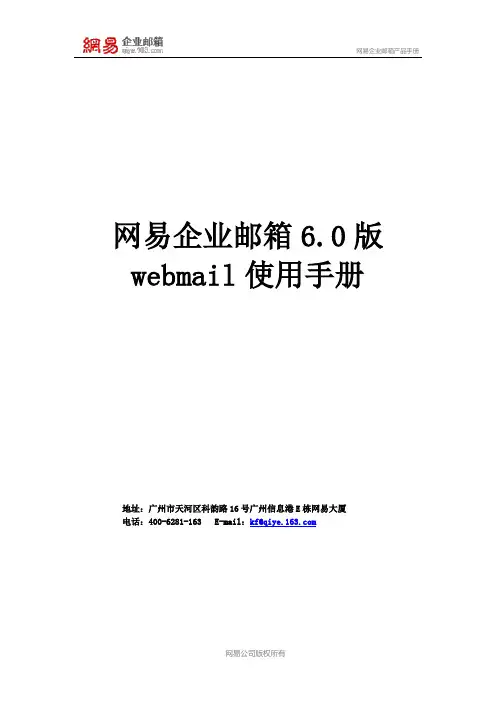
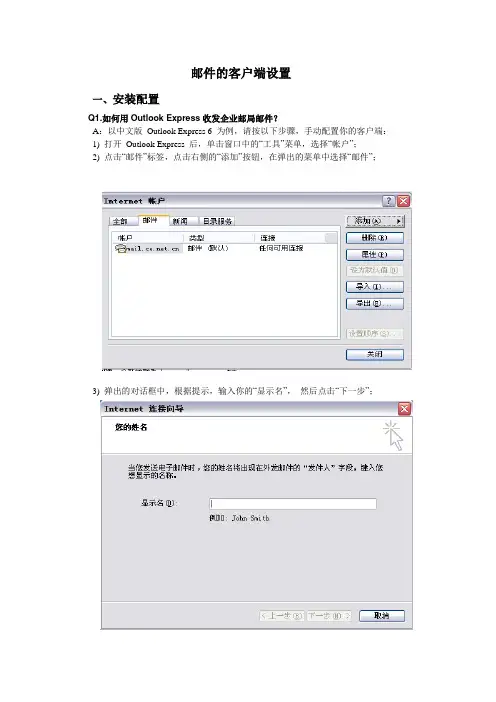
邮件的客户端设置一、安装配置Q1.如何用Outlook Express收发企业邮局邮件?A:以中文版Outlook Express 6 为例,请按以下步骤,手动配置你的客户端:1) 打开Outlook Express 后,单击窗口中的“工具”菜单,选择“帐户”;2) 点击“邮件”标签,点击右侧的“添加”按钮,在弹出的菜单中选择“邮件”;3) 弹出的对话框中,根据提示,输入你的“显示名”,然后点击“下一步”;4) 输入你的电子邮件地址,点击“下一步”;5) 输入你邮箱的POP 和SMTP 服务器地址:pop3:pop.hostname 或Smtp: smtp.hostname或再点击“下一步”;6)输入你的帐号及密码(此帐号为登录此邮箱时用的帐号,补充@ 后面的部分),再点击“下一步”;7) 单击“完成”按钮保存你的设置;8) 设置SMTP 服务器身份验证:在“邮件”标签中,双击刚才添加的帐号,弹出此帐号的属性框;9) 请点击“服务器”标签,然后在“发送邮件服务器”处,选中“我的服务器要求身份验证”选项,并点击右边“设置”标签,选中“使用与接收邮件服务器相同的设置”;10) 点击“确定”,然后“关闭”帐户框。
Q2.如何用Foxmail收发企业邮局邮件?A:以中文版Foxmail 6.0 为例:1) 打开foxmail 后,单击窗口中的“邮箱”菜单,选择“新建邮箱帐户”;2) 在“电子邮件地址”输入栏输入您的完整的电子邮件地址和“密码”。
在“帐户名称”处设置完整的邮箱地址,点击下一步;3) 输入你邮箱的POP3服务器和SMTP 服务器地址:POP3: pop.hostname 或 / Smtp: smtp.hostname或以及“ pop3 帐户名”,然后点击“下一步”;4) 选择好“邮件在服务器上保留备份,被接收后不从服务器删除”;单击“完成”按钮保存你的设置。
B: 以中文版Foxmail 5.0 为例:1) 打开foxmail 后,单击窗口中的“帐户”菜单,选择“新建”;2) 在弹出的菜单中选择“下一步”;3) 接着根据提示,输入在foxmail 中管理帐号的“用户名”,如:“企业邮箱”,然后点击“下一步”;4) 输入“发送者姓名”和你的“电子邮件地址”,点击“下一步”;5) 输入你邮箱的POP3 服务器和SMTP 服务器地址:pop3: pop.hostname 或Smtp: smtp.hostname或以及“ pop3 帐户名”和“密码”,然后点击“下一步”;6) 设置SMTP 服务器身份验证:选中“ SMTP 服务器需要身份验证”选项(此处一定要选中,否则将不能发信成功);单击“完成”按钮保存你的设置。
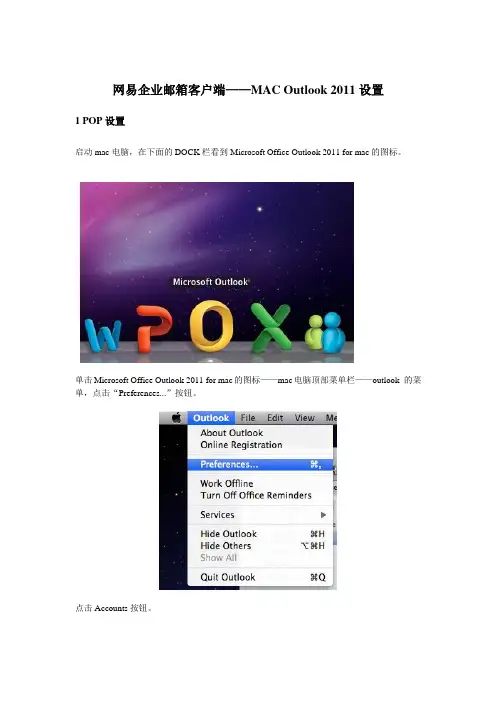
网易企业邮箱客户端——MAC Outlook 2011设置1 POP设置启动mac电脑,在下面的DOCK栏看到Microsoft Office Outlook 2011 for mac的图标。
单击Microsoft Office Outlook 2011 for mac的图标——mac电脑顶部菜单栏——outlook 的菜单,点击“Preferences...”按钮。
点击Accounts按钮。
点击E-mail Account图标:“pop or imap e-mail accounts include those from internet service providers…”在E-mail Address输入框中输入您的企业邮箱帐号,在password提示框中输入邮箱密码,点击Add Account。
输入帐户信息Username:完整的邮件地址,Type:选择项中选择POPIncoming server : ,确认pop3端口为:110 ,不要勾选Override default port 和Use SSL to connect (recommended)Outgoing server : ,确认发送端口为:25 ,不要勾选Override default port 和Use SSL to connect (recommended)点击Add Account 按钮,看到如下图示,点击More Options。
确认在User name提示框中输入邮件地址全称,在Password 提示框中输入此邮箱的正确密码。
点击OK 按钮,并关闭帐号设置窗口,看到Microsoft Office Outlook 2011 for mac英文版主界面。
点击New 按钮,可以创建新邮件,点击工具栏的Send/Receive 按钮,可以接收邮件。
如需要使用SSL加密收发请参考以下设置,均勾选“use SSL to connect (recommended)”,同时将端口号修改为pop(incoming server):995,Smtp(outgoing server):994,同时勾选“override default port”点击More Options,注意下图中需要勾选的地方。
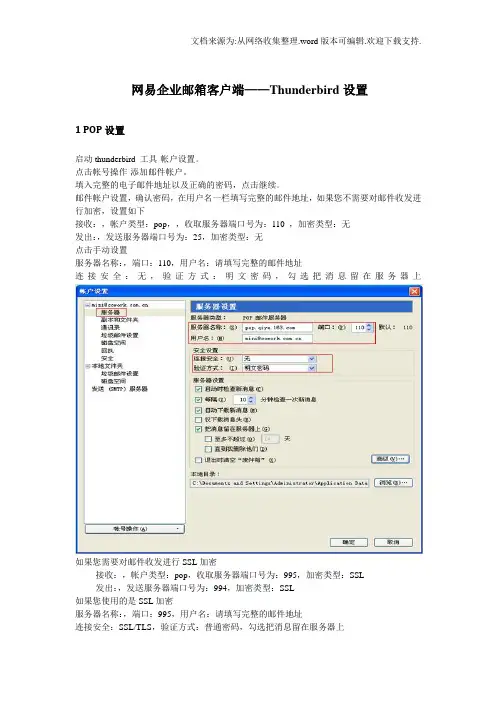
网易企业邮箱客户端——Thunderbird设置1 POP设置启动thunderbird 工具-帐户设置。
点击帐号操作-添加邮件帐户。
填入完整的电子邮件地址以及正确的密码,点击继续。
邮件帐户设置,确认密码,在用户名一栏填写完整的邮件地址,如果您不需要对邮件收发进行加密,设置如下接收:,帐户类型:pop,,收取服务器端口号为:110 ,加密类型:无发出:,发送服务器端口号为:25,加密类型:无点击手动设置服务器名称:,端口:110,用户名:请填写完整的邮件地址连接安全:无,验证方式:明文密码,勾选把消息留在服务器上如果您需要对邮件收发进行SSL加密接收:,帐户类型:pop,收取服务器端口号为:995,加密类型:SSL发出:,发送服务器端口号为:994,加密类型:SSL如果您使用的是SSL加密服务器名称:,端口:995,用户名:请填写完整的邮件地址连接安全:SSL/TLS,验证方式:普通密码,勾选把消息留在服务器上点击高级进入高级帐户设置,勾选此服务器帐户的收件箱,点击确定。
点击发送(SMTP)服务器下相对应帐号,选择编辑,对smtp端口内容进行设置如果您不需要对邮件收发进行SSL加密,服务器名称:,端口:25连接安全:无,验证方式:明文密码,用户名:请填写完整的邮件地址如果您需要对邮件收发进行SSL加密服务器名称:,端口:994,连接安全:SSL/TLS验证方式:普通密码,用户名:请填写完整的邮件地址2 IMAP设置启动Thunderbird,点击工具,选择帐户设置。
(1)在帐户设置页面下选择“添加邮件帐户…”。
新建邮件帐户电子邮件地址:填入完整邮件地址,密码:完整正确的邮箱密码可以根据您的需求选择是否记住密码,推荐选择记住密码,点击继续邮件帐户设置用户名:填写完整的邮件地址接收:,选择IMAP协议,服务器端口号:143,安全协议:无发出:,默认为SMTP协议若SMTP无法设置为以上内容,请进入手动设置模式,点击发送(SMTP)服务器- 添加。
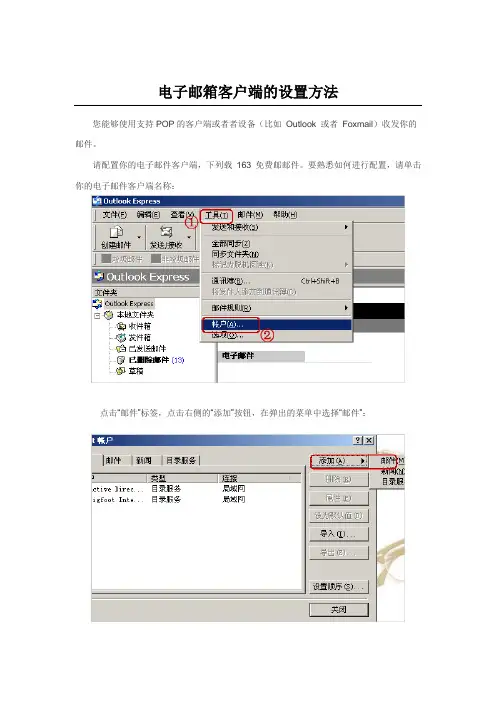
电子邮箱客户端的设置方法您能够使用支持POP的客户端或者者设备(比如Outlook 或者Foxmail)收发你的邮件。
请配置你的电子邮件客户端,下列载163 免费邮邮件。
要熟悉如何进行配置,请单击你的电子邮件客户端名称:·点击“邮件”标签,点击右侧的“添加”按钮,在弹出的菜单中选择“邮件”;·在弹出的对话框中,根据提示,输入您的“显示名”,然后点击“下一步”;·输入您VIP邮箱的帐号及密码(帐号只输入@前面的部分),再点击“下一步”(注意:“使用安全密码验证登录”前不用打勾);·单击“完成”按钮储存您的设置;·别不记得设置SMTP服务器身份验证:在“邮件”标签中,双击刚才添加的帐号,弹出此帐号的属性框;·请点击“服务器”标签,然后在下端“发送邮件服务器”处,选中“我的服务器要求身份验证”选项,并点击右边“设置”标签,选中“使用与接收邮件服务器相同的设置”;·如需在邮箱中保留邮件备份,点击“高级”,勾选“在服务器上保留邮件副本”;·点击“确定”,然后“关闭”帐户框,现在设置成功!点击主窗口中的“发送接收”按钮即可进行邮件收发。
客户端软件的设置方法?(2)·打开Microsoft Outlook,点击“工具”,然后选“帐号”。
·单击“添加电子邮件”,在弹出菜单中选择“邮件”,·在“显示名:”字段中输入您的姓名;·在“帐户名:”字段中输入您的163邮箱用户名(仅输入@ 前面的部分);在“密码:”字段中输入你的邮箱密码;·选择连接方式,点击“下一步”;·页面提示成功设置,点击“完成”;·在显示的Internet帐户对话框中点击“属性”;·点击“服务器”,勾选“我的服务器要求身份验证”;·如需在邮箱中保留邮件备份,在“高级”中勾选“在服务器上保留邮件副本”。

管理员开通和管理邮箱说明目录1、配置DNS说明............................................2、客户端设置..............................................客户端设置.............................................客户端设置.............................................苹果电脑mail客户端设置................................3、开通时间为1个工作日....................................二、管理员登录邮箱说明.........................................三、操作与使用.................................................1、查看企业邮箱系统信息....................................2、企业信息设置............................................3、部门帐号管理............................................部门分级呈现形式.......................................部门管理操作...........................................新建部门...........................................部门排序...........................................自动创建默认部门...................................部门重命名.........................................删除部门...........................................显示部门下所有帐号.................................帐号管理操作...........................................新增帐号...........................................批量创建帐号.......................................帐号显示排序.......................................编辑帐号...........................................删除帐号...........................................禁用帐号...........................................激活帐号...........................................帐号搜索...........................................修改用户密码.......................................设置帐号是否在通讯录中共享.........................设置用户邮箱别名...................................4、群发名单管理............................................新建群发名单...........................................编辑群发名单...........................................删除群发名单...........................................禁用群发名单...........................................解禁群发名单...........................................5、部门群发................................................上传eml格式的文件.....................................6、企业通讯录..............................................导出企业通讯录.........................................7、公告栏管理..............................................8、企业管理员修改密码......................................9、随身邮管理..............................................随身邮的类型...........................................随身邮资费标准.........................................帐号绑定规则...........................................随身邮短信下发条数的分配...............................企业随身邮帐号的使用方法...............................新增绑定帐号.......................................修改帐号...........................................随身邮绑定关系的解除与恢复.........................随身邮的其他说明...................................10、管理员权限分级.........................................企业邮箱用户角色分类及权限.............................权限详细说明...........................................超级管理员和企业管理员权限说明.....................部门管理员权限说明.................................部门管理员的管理操作...................................查看管理员.........................................新增管理员.........................................删除管理员.........................................编辑管理员.........................................部门帐号管理、通讯录管理...........................部门群发...........................................11、IP登录管理 ............................................12、系统日志...............................................什么是系统日志.........................................管理操作记录...........................................邮件收发统计...........................................用户使用状态...........................................一、邮箱开通流程说明1、配置DNS说明要使用网易企业电子邮件服务,您需要修改DNS配置及指向:第一步:登录您的DNS托管帐户,并转到MX记录维护页。

何在OutlookExpress中设置信箱
1、打开OutlookExpress,进入“工具”-->“帐户”-->“邮件”,出现如下界面
2、点击“添加”,
显示名处填入用户的中文或英文名称,如:support
3、点击下一步,
填入邮件地址,如:support@
4、点击下一步
“我的邮件接收服务器是”选为“POP3”,接收和SMTP服务器为“mail.您的域名”,如:
5、点击下一步,
“帐号名”填电子邮件全址,如:support@,点击下一步,完成。
6、进入“工具”-->“帐号”-->“邮件”,出现如下界面,
在此界面中我们可以看到刚刚添加成功的邮件帐户,选中该帐户,点击“属性”按钮,然后选择“服务器”标签,
将该页面中最后一项“我的服务器要求身份验证”前面的复选框选中,然后点击确定,至此邮箱帐户设置完毕,您可以通过OutlookExpress收
发信件了。
如何在FOXMAIL中设置信箱
1、打开FOXMAIL软件,进入菜单“邮箱”-->“新建邮箱帐户”出现如下页面
2、点击下一步
指定服务器处要选中“POP3帐户”,“POP3服务器”和“SMTP服务器”均填写mail.您的域名,如:,“POP3帐户名”必须填写整个E-MAIL地址
3、点击下一步
设置完成,可点击“测试账户设置”进行检查设置的正确性。
确认无误点击“完成”。
4、点击设置完成的邮箱账户属性,选择“邮件服务器”
将“SMTP服务器需要身份验证”的复选框选中,否则您将无法正常的发送邮件,点击完成,至此邮箱设置完成,您可以通过FOXMAIL收发邮件
了。
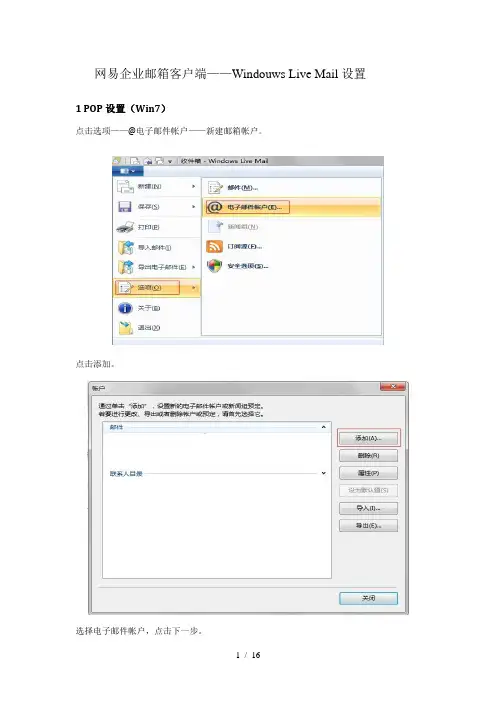
网易企业邮箱客户端——Windouws Live Mail设置1 POP设置(Win7)点击选项——@电子邮件帐户——新建邮箱帐户。
点击添加。
选择电子邮件帐户,点击下一步。
输入完整的电子邮件地址以及正确的密码,勾选手动配置服务器设置,点击下一步。
服务器设置,服务器类型:POP 。
如果您不需要对邮件收发进行加密,端口号设置如下:接收服务器:,端口110 发送服务器:,端口25身份验证方式:明文登录用户名:必须填入完整的邮箱地址帐号必须勾选“要求身份验证”如果您需要对邮件收发进行SSL加密,请将端口号修改为接收服务器:,端口995 发送服务器:,端口994 请分别勾选此服务器要求安全连接SSL 身份验证方式:明文登录用户名:必须填入完整的邮箱地址帐号必须勾选“要求身份验证点击下一步,完成设置。
请在登录框中确认用户名为完整的邮箱地址帐号,确认后设置完成。
完成设置后便会自动开始同步。
2 IMAP设置(Win7)点击选项——@电子邮件帐户——新建邮箱帐户。
点击添加。
点击电子邮件帐户,下一步。
输入完整的电子邮件地址以及正确的密码,选择记住该密码,并勾选手动配置服务器设置。
配置服务器设置,服务器类型:IMAP,如果您不需要对邮件收发进行加密,端口设置如下:待收服务器:,端口143 待发服务器:,端口25身份验证方式:明文验证登录用户名:必须填入完整的邮箱地址帐号必须勾选要求身份验证如果您需要对邮件收发进行SSL加密,端口号修改为:待收服务器:,端口993 待发服务器:,端口994 请分别勾选要求安全连接SSL身份验证方式:明文验证登录用户名:必须填入完整的邮箱地址帐号必须勾选要求身份验证点击下一步,完成设置。
请在登录框中确认用户名为完整的邮箱地址帐号,密码正确无误,并勾选记住密码。
设置完成后便会自动下载邮件。
3 POP设置(Windows XP)点击存储文件夹,直接点击添加电子邮件帐户。
输入完整的电子邮件地址以及正确的密码,勾选手动配置电子邮件帐户的服务器设置。
全球云邮企业邮箱用户手册V 2.2.1Powered by Yunyou.top Exmail2020/09/27目录1 登录 (5)1.1 公共登录页面 (5)2 邮件收、读、发 (6)2.1 收邮件 (6)2.2 宽/窄屏切换 (6)2.3 阅读模式 (8)2.4 会话功能 (9)2.5 发邮件 (10)2.6 群邮件 (11)2.7 模板邮件 (12)2.8 发信特色功能 (13)2.8 邮箱容量 (15)2.9 快捷键 (16)3 通讯录 (17)3.1 企业通讯录 (17)3.2 个人通讯录 (18)3.3 公共通讯录 (19)3.4 最近联系人 (19)4 邮箱管理 (20)4.1 收件箱 (20)4.2 重要联系人文件夹 (21)4.3 星标邮件 (22)4.4 群邮件 (22)4.5 草稿箱 (23)4.6 已发送 (25)4.7 已删除 (26)4.8 垃圾箱 (27)4.9 自助查询 (28)4.11邮件审核 (30)4.12邮件监控 (31)5 邮箱设置 (32)5.1 常规设置 (33)5.1.1 基本设置 (33)5.1.2 通知设置 (35)5.1.3 签名设置 (36)5.1.4 邮件模板 (38)5.1.5 假期回复 (40)5.1.6 转发设置 (41)5.1.7 换肤 (41)5.2 账户设置 (42)5.2.1 账户信息 (42)5.2.2 修改密码 (43)5.2.3 账户安全 (44)5.2.4 设置头像 (45)5.2.5 别名账户管理 (46)5.3 收信规则 (47)5.3.1 设置收信规则 (47)5.3.2 反垃圾/黑白名单 (48)5.3.3 重要联系人 (49)5.4 文件夹与标签 (50)5.4.1 文件夹 (50)5.4.2 邮件标签 (51)5.5 其他邮箱 (52)5.6 日志 (54)5.6.1 登录日志 (54)5.6.2 反垃圾日志 (54)5.6.3 发送状态查询 (55)5.6.4 收信日志 (55)5.6.5 发信日志 (56)5.8 客户端设置 (56)6 便签/日程计划 (57)6.1 便签 (57)6.2 日程计划 (58)7 网盘 (59)7.1 个人网盘 (59)7.2 文件中转站 (60)7.3 企业网盘 (61)7.4 回收站 (63)8 OA办公 (64)8.1 工作报告 (64)8.1.1 提交报告 (64)8.1.2 查阅报告 (66)9云笔记 (68)9.1 新建云笔记 (69)9.2新建文件夹 (70)9.3分享 (71)9.3.1创建分享 (71)9.3.2 查看和管理分享 (73)9.4标签 (74)9.4.1 新建标签 (74)9.5回收站 (75)用户手册部分,主要介绍管理员创建邮箱分配邮箱用户后,用户如何登录、使用以及管理。
网易免费企业邮箱Foxmail设置方法
第一步:启动Foxmail邮件客户端,点击邮箱->新建邮箱帐户,弹出如下页面。
在电子邮件地址和密码处分别输入您想要添加的邮箱地址和密码。
如(如图一)所示。
如果您有多个帐户,建议在帐户名称中填写一下,如126邮箱、163邮箱,以区分不同的邮件帐户。
在“邮件中采用的名称”一栏中,也就是在发送邮件中显示的名称,如张三、李四等,可随意填写。
建议:邮箱路径这里默认为C盘,建议更改为其他盘符,以便不时只需。
图一
点击下一步:在POP3服务器输入:,在pop3账户名一定要输入您的完整的邮箱地址;在smtp服务器输入:。
如(图二)所示:
图二
点击下一步:默认情况下,客户端通过POP服务收取邮件,是不保存副本的,这里建议勾选“在服务器上保留备份”,这样就可以随时通过网络访问,而不仅仅局限于本地浏览。
如(图三)所示:
图三
点击测试账户设置,查看是否添加成功,如(图四)所示。
图四
至此,网易免费企业邮箱Foxmail设置已经完成,接下来就可以收发邮件了。
1、打开outlook客户端, "工具"中选择"账户设置",点击"新建"。
2、在添加电子邮箱服务中,选择“Microsoft Exchange、POP
3、IMAP或HTTP”,在下一步勾选
3、设置您的姓名、电子邮件地址、用户名、邮箱密码。
在"其他设置"—"发送服务器"中勾选"我的发送服务器(smtp)要求验证"。
邮件地址和用户名需填写完整,例如:test@。
若无需加密,则点击下一步,若需要ssl或TSL加密,在“其他设置”—“高级”中,选择加密方式和修改POP/SMTP的端口号。
4、单击“测试账户设置”按钮,进行账户测试。
返回“添加新电子邮件帐号”界面,点击“下一步”完成帐号添加设置。
注:
1、根据您企业邮箱的线路,选择合适的POP/SMTP/IMAP服务。
电信非电信海外
POP3 pop-enthk.21c
SMTP smtp-enthk.21c
IMAP 为空根据所选是电信还是网通的企业邮来设置即可
2、根据加密情况,选择合适的端口号。
无加密SSL/TSL加密POP3 110 995
SMTP 25 465
IMAP。
网易企业邮箱Android客户端使用手册2013.08目录1安装指南 (3)1.1操作系统要求 (3)1.2手机分辨率要求 (3)1.3软件下载 (3)1.4软件安装 (3)2使用指南 (4)2.1登录邮箱 (4)2.2收取邮件 (4)2.3查看邮件 (7)2.4编辑邮件 (16)2.5发送邮件 (20)2.6设置 (23)1安装指南1.1操作系统要求操作系统要求:Android 2.1及以上。
1.2手机分辨率要求手机分辨率要求:320×480、480×800、720×1280、960×540、960×640。
1.3软件下载请通过移动端扫描以下二维码进行下载:1.4软件安装点击已下载完成的安装包,按提示安装即可。
2使用指南2.1登录邮箱Android客户端软件支持网易企业邮箱帐号直接登录,输入正确的帐号和密码后点击【登录】即可。
登录成功后默认进入收件箱。
2.2收取邮件帐号首次登录后,默认只收取收件箱最近50封邮件。
而其它文件夹,在首次打开时才会进行收取。
程序每次启动后,系统会自动检测收件箱的新邮件。
如有新邮件,将会推送新邮件到达提醒。
默认情况下只提醒收件箱的新邮件,如希望其他文件夹也启用提醒,可以通过“设置”开启(详情可参考2.6)。
2.2.1新邮件通知系统默认开启邮件箱新邮件提醒,根据个人不同需要,可以选择开启或关闭。
如您已经设置了新邮件提醒,android客户端处于运行状态,并且联网的情况下,当有新邮件时,系统会自动发送通知给您。
点击通知即可定位到新邮件,阅读邮件后,通知会自动消失,免去了需要手动清除通知的困扰。
2.2.2下拉刷新除应用自动检测新邮件外,您还可以通过手动刷新来收取。
刷新方法:在邮件列表顶部,按住屏幕再往下拉,看到箭头方向改变时松手即可刷新。
2.2.3收取更多邮件为节省流量,android客户端首次只显示最近50封邮件,如需查看更多邮件,点击界面最下方的“更多邮件”即可。
网易企业邮箱客户端——IPAD设置1 POP设置(1)进入IPAD操作界面,点击进入设置。
(2)选择邮件、通讯录、日历里“添加帐户…”。
(3)选择“其他”。
(4)选择添加邮件帐户。
(5)新建帐户名称、地址:填入正确、完整的邮件地址密码:输入邮箱密码描述:可由客户自定义点击进入下一步(6)服务器设置选择POP协议,并在名称、地址栏填入完整、正确的邮件地址在收件服务器设置栏中:用户名:填入完整、正确的邮件地址密码:输入邮箱密码在发件服务器设置栏中:用户名:填入完整、正确的邮件地址密码:填入邮箱密码(7)点击储存进行验证,并耐心等待验证。
(8)成功通过验证后,点击进入发件服务器下的SMTP。
(9)信息确认及端口设置确认用户名为完整邮箱帐号,确认密码正确假如您需要对邮件收发进行SSL加密使用SSL:开启服务器端口:994(10)假如您不需要对邮件收发进行SSL加密使用SSL:关闭服务器端口:25(11)点击完成,等待验证。
(12)点击进入高级设置页面。
(13)已删除的邮件:用户可自定义移除时间假如您需要对邮件收取进行加密使用SSL:开启从服务器上删除:建议选择永不服务器端口:995(14)假如您不需要对邮件收发进行加密使用SSL:关闭从服务器上删除:建议选择永不服务器端口:110(15)鉴定选项下的密码,统一为默认选择密码。
(16)补充:IPhone使用POP协议最多能够收取200封邮件。
2 IMAP设置(1)进入IPAD操作界面,点击进入设置。
(2)选择邮件、通讯录、日历里点击“添加帐户…”。
(3)选择“其他”。
(4)选择添加邮件帐户。
(5)进入新建帐户页面名称、地址:填入正确、完整的邮件地址,密码:输入邮箱密码,描述:可由客户自定义点击下一步(6)选择使用IMAP协议,并在名称、地址栏填入完整、正确的邮件地址在收件服务器栏内:用户名:填入完整、正确的邮件地址密码:填入邮箱密码在发件服务器栏内:用户名:填入完整、正确的邮件地址密码:填入邮箱密码点击下一步(7)点击下一步进行验证,并耐心等待验证。
北京众惠供应链管理有限公司IT部企业邮箱客户端设置及通讯录插件用户手册2016-5目录1 outlook2007客户端设置示例 (3)2网易企业通讯录插件 (7)2.1 OUTLOOK客户端示例 (9)1 Microsoft office outlook 2007 imap客户端设置示例设置步骤:第一步:点击“工具”,选择“帐户”,进入帐户设置,点击“新建”。
第二步:选择“Microsoft Exchang、POP3、IMAP或HTTP”,点击“下一步”。
第三步:直接选择“手动配置服务器设置或其他服务器类型”,点击“下一步”。
第四步:选择“internet 电子邮件”,点击“下一步”第五步:电子邮件地址:liuxuefeng@;帐户类型:IMAP;接收邮件服务器:;发送邮件服务器:;用户名:liuxuefeng@;第六步:点击“其他设置”,在“发送服务器”下选择“我的发送服务器(smtp)要求验证”,并选择“使用与接收邮件服务器相同的设置”。
2网易企业邮通讯录插件安装流程本章向您说明安装网易企业邮通讯录插件(以下简称“通讯录插件”)的先决条件。
访问网易企业邮箱官方网站:/software-plugin.htm至“下载”页面,点击立即下载,并安装至电脑。
安装步骤:下载通讯录插件完成后,开始安装:点击下一步进入通讯录插件许可证协议:选择通讯录插件的安装文件夹,点击安装,安装完成,系统提示该插件需要在非网易邮件客户端运行的情况下使用。
小窍门:如上图示意,选择收件人时支持一次性选择多个收件人,同时支持添加抄送和密送,在同个界面即可完成操作,使您的办公更加方便快捷。
当选择完收件人,点击“确定”后,outlook的收件人中会出现以上帐号。
2.1 OUTLOOK客户端示例Step 1:打开outlook客户端,企业通讯录插件会跟随outlook一起自动打开:Step 2:在上图示意的弹出框中,输入网易企业邮的帐号和密码,系统会自动完成企业通讯录同步,如果通讯录联系人较多,同步过程需要等待一定的时间。
网易企业邮箱客户端——
设置
网易企业邮箱客户端——IPAD设置
1 POP设置
(1)进入IPAD操作界面,点击进入设置。
(2)选择邮件、通讯录、日历里“添加帐户…”。
(3)选择“其他”。
(4)选择添加邮件帐户。
(5)新建帐户
名称、地址:填入正确、完整的邮件地址
密码:输入邮箱密码
描述:可由客户自定义
点击进入下一步
(6)服务器设置
选择POP协议,并在名称、地址栏填入完整、正确的邮件地址在收件服务器设置栏中:
主机名称:
用户名:填入完整、正确的邮件地址
密码:输入邮箱密码
在发件服务器设置栏中:
主机名称:
用户名:填入完整、正确的邮件地址
密码:填入邮箱密码
(7)点击储存进行验证,并耐心等待验证。
(8)成功通过验证后,点击进入发件服务器下的SMTP。
(9)点击进入在主要服务器下的。
(10)信息确认及端口设置
在下确认主机名称为: 确认用户名为完整邮箱帐号,确认密码正确
如果您需要对邮件收发进行SSL加密
使用SSL:开启
服务器端口:994
(11)如果您不需要对邮件收发进行SSL加密
使用SSL:关闭
服务器端口:25
(12)点击完成,等待验证。
(13)点击进入高级设置页面。
(14)已删除的邮件:用户可自定义移除时间
如果您需要对邮件收取进行加密
使用SSL:开启
从服务器上删除:建议选择永不
服务器端口:995
(15)如果您不需要对邮件收发进行加密
使用SSL:关闭
从服务器上删除:建议选择永不
服务器端口:110
(16)鉴定选项下的密码,统一为默认选择密码。
(17)补充:IPhone使用POP协议最多可以收取200封邮件。
2 IMAP设置
(1)进入IPAD操作界面,点击进入设置。
(2)选择邮件、通讯录、日历里点击“添加帐户…”。
(3)选择“其他”。
(4)选择添加邮件帐户。
(5)进入新建帐户页面
名称、地址:填入正确、完整的邮件地址,密码:输入邮箱密码,描述:可由客户自定义点击下一步
(6)选择使用IMAP协议,并在名称、地址栏填入完整、正确的邮件地址
在收件服务器栏内:
主机名称:
用户名:填入完整、正确的邮件地址
密码:填入邮箱密码
在发件服务器栏内:
主机名称:
用户名:填入完整、正确的邮件地址
密码:填入邮箱密码
点击下一步
(7)点击下一步进行验证,并耐心等待验证。
(8)成功通过验证,确认邮件为开启状态,点击存储。
(9)再次进入邮件、通讯录、日历选项,点击进入已经设置的帐号。
(10)选择已经设置好的IMAP帐户。
(11)选择发件服务器下的SMTP,点击进入。
(12)点击进入主要服务器下的。
(13)确认服务器处于开启状态,主机名称为,用户名为完整的邮件地
址,密码正确无误
如果您不需要对邮件收发进行加密,使用SSL:关闭,服务器端口:25
(14)如果您需要对邮件收发进行加密
使用SSL:开启,服务器端口:994,点击完成并通过验证
(15)点击进入高级选项。
(16)发送服务器端口设置
如果您需要对邮件收发进行加密,请开启使用SSL,服务器端口为993
如果您不需要对邮件收发进行加密,请关闭使用SSL,服务器端口为143
(17)附:IMAP协议下的邮箱界面:可同步除收件箱外的其他文件夹以及邮件。
(18)鉴定选项下的密码,统一为默认选择密码。